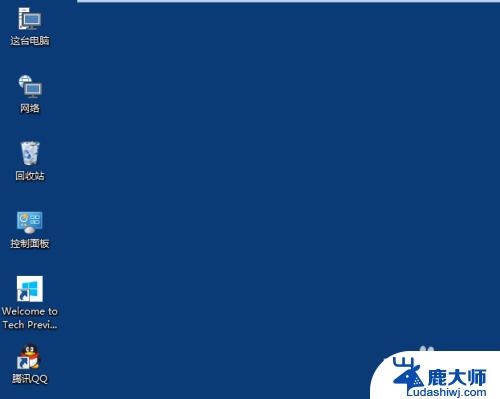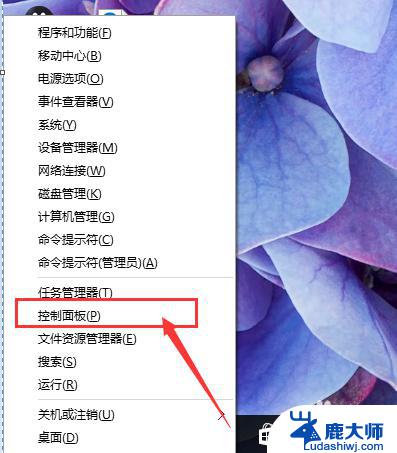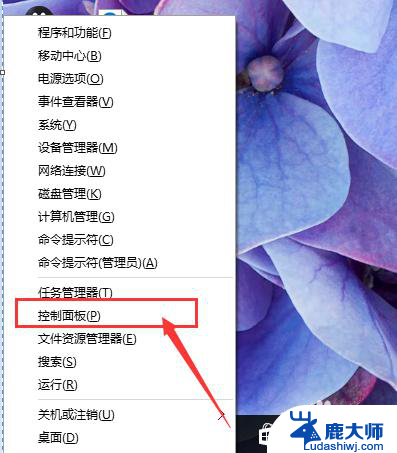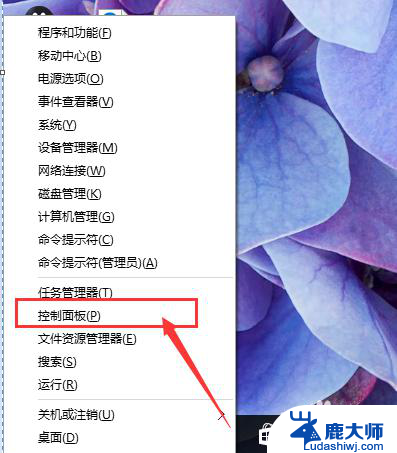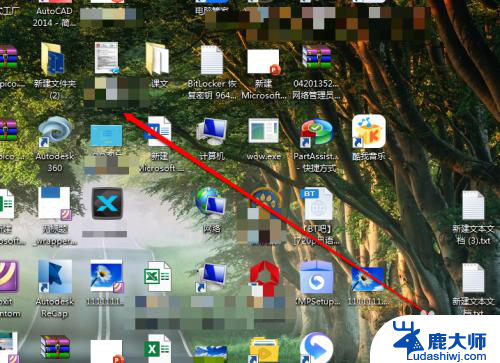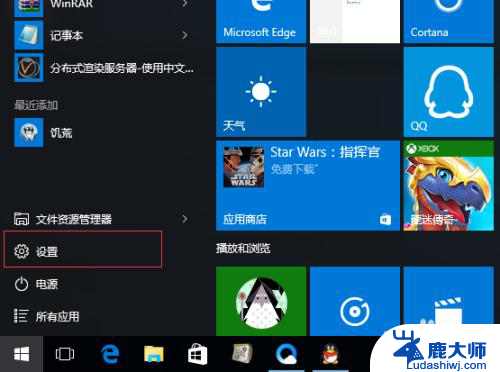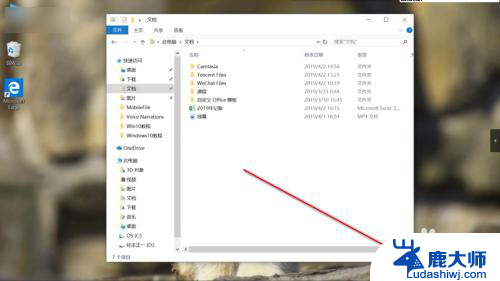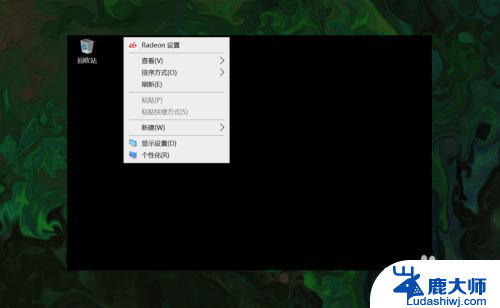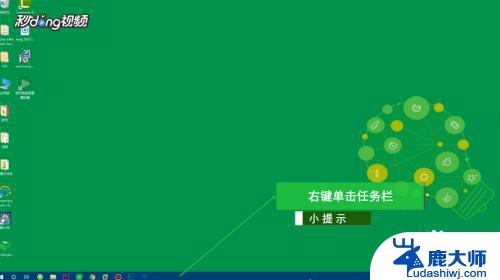win10 图标大小 如何更改Win10桌面图标的大小
更新时间:2023-11-22 15:00:23作者:xtyang
win10 图标大小,Win10作为一款广受欢迎的操作系统,其个性化设置功能一直备受关注,在Win10桌面上,图标大小的设置也是用户经常遇到的问题之一。有时候我们可能希望将桌面上的图标调整为更大或更小的尺寸,以便更好地适应我们的使用习惯或视觉需求。如何更改Win10桌面图标的大小呢?在本文中我们将探索一些简单而有效的方法,帮助您轻松地调整Win10桌面图标的大小,让您的桌面布局更加舒适和个性化。
步骤如下:
1.打开电脑进入Win10系统的时候,发现桌面图标变小了,如下图所示。
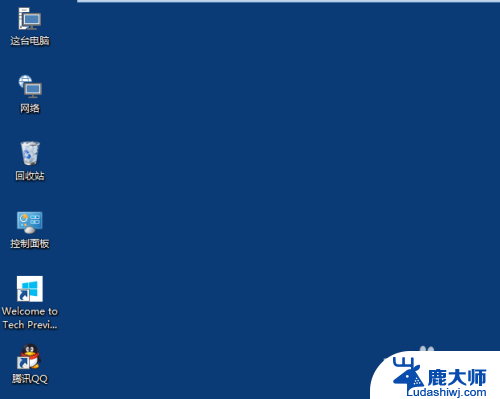
2.在Win10系统桌面空白处右键,将鼠标移动到查看上面。在选择大图标,选择后,桌面图标就会变得很大,如下图所示。
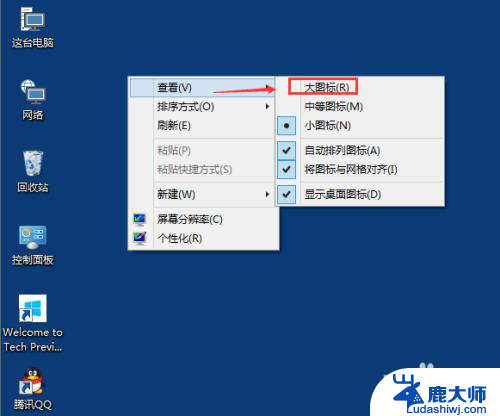
3.选择大图标后,整个Win10系统的桌面图标都变大了。如下图所示。
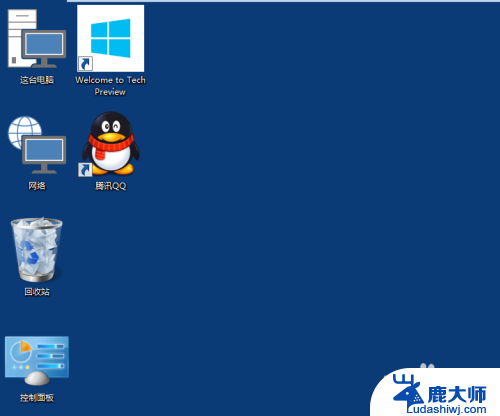
以上就是win10图标大小的全部内容,如果您还有不懂的地方,可以根据小编的方法操作,希望这篇文章能够帮助到您。